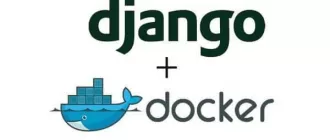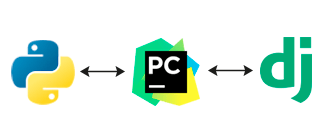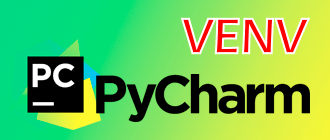Что бы создать проект Django в PyCharm мы естественно будем пользоваться терминаом PyCharm, хотя это можно сделать и через командную строку.
Итак, очень важно, что бы все приложения в нашем проекте были максимально независмы друг от друга, это надо для того, что бы мы могли легко их переносить и использовать в других разработках. С этого следует, что разный функционал нашего сайта должен быть в разных приложениях.
После того, как вы выполнили установку Django, как это сделать мы писали ранее, нам необходимо создать проект Django в PyCharm в терминале пишем:
django-admin startproject <имя сайта>
Далее, в нашей папке с общим проектом появится папка с именем нашего сайта, это и есть созданный проект. Переходим в нее прям с терминала, т.е. вводим:
cd <имя сайта>
Итак, мы создали проект. Теперь вся работа будет производиться в нем! И, кстати, виртуальное окружение мы активируем и деактивируем тоже находясь в проекте.
У фраемворка Django большое количество собственных команд, и что бы их посмотреть необходимо в терминале набрать:
djang-admin
Создать и подключить приложение Django
Что бы создать приложение в проекте, вводим команду для подключения приложений к нашему проекту:
python manage.py startapp <имя приложения>
После добавления приложения его необходимо инициализировать, для этого переходим в основную папку проекта, в файл settings.py, и в списке установленных приложений, т.е. INSTALLED_APPS дописываем наши приложения:
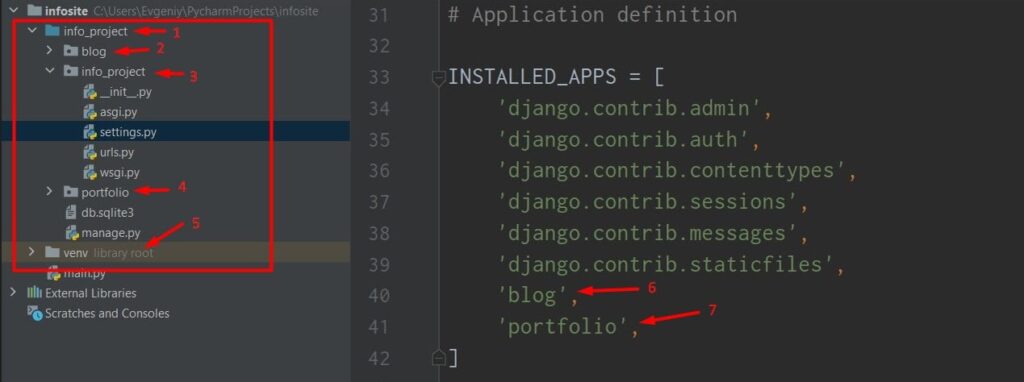
- Основной проект — имя сайта
- Приложение проекта — blog
- Основная папка проекта
- Приложение проекта — portfolio
- Виртуальное окружени
- Добавили приложение — инициализировали приложение blog в проекте
- Добавили приложение — инициализировали приложение portfolio в проекте
После чего мы можем смело запускать наш сервер и проверять работу нашего проекта.